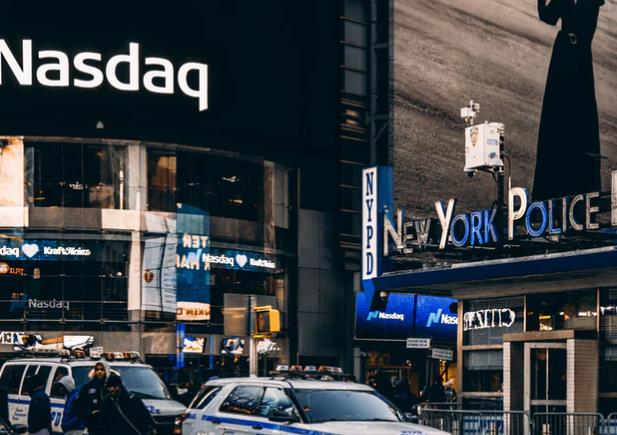在日常生活中,定时关闭电脑是很常见的需求。比如在需要离开电脑,但还有一些任务需要处理完毕,这时候定时关机就尤为重要了。那么究竟该如何来设置电脑的定时关机呢?
方法一:使用命令行设置
1. 首先,按下“Win+R”组合键,在弹出的“运行”窗口中输入“cmd”并回车,这样就会启动命令行界面。
2. 在命令行界面中输入“shutdown -s -t 时间”(时间为秒数),比如想在1小时后关机,就输入“shutdown -s -t 3600”。
3. 如果想要取消定时关机,可以在命令行界面中输入“shutdown -a”命令即可。
方法二:使用计划任务设置
1. 首先,按下“Win+R”组合键,在弹出的“运行”窗口中输入“taskschd.msc”并回车,即可打开Windows计划任务工具。
2. 在计划任务工具窗口中选择“创建任务”选项。
3. 在“常规”选项卡中,填写任务的名称和描述等基本信息。
4. 在“触发器”选项卡中,点击“新建”按钮,设置计划任务的触发条件,包括具体时间、每日、每周、每月以及其他自定义选项等。
5. 在“操作”选项卡中,点击“新建”按钮,选择要执行的操作,可以是关机、重新启动、注销等。
6. 在“条件”选项卡中,可以设置计划任务的附加条件,比如只有在电脑处于闲置状态时才执行任务等。
7. 完成以上步骤后,点击“确定”按钮,即可完成计划任务的设置。
方法三:使用第三方定时关机软件
除了Windows系统自带的计划任务工具和命令行方式外,还有很多第三方软件可以快速帮助我们设置定时关机。
现在市面上流行的定时关机软件有很多,比如PowerOff、Wise Auto Shutdown等,使用起来也非常简单方便。
使用第三方软件相较于官方工具更加智能、方便,在设置过程中也更加直观一目了然,推荐大家尝试使用。
总之,以上三种方法都是可以方便地帮助我们完成电脑的定时关机设置的,大家可以根据具体的需求来选择合适的方法。